不少用户从Win7/Win8.1升级Win10过程中出现了黑屏/蓝屏的问题,之前查字典教程网已经分享了《Win10升级系统后蓝屏或无限重启的解决方法》,这里再补充几种方法,遇到这个问题的朋友可尝试参考解决。以下方法为微软问答社区审阅人提供。
方案一:进入安全模式禁用独立显卡驱动
1. 长按电源按钮关机;
2. 按电源按钮开机;
3. 重复步骤1~2三次;
4. 确认屏幕是否出现“修复”界面,如果有,点击“高级修复选项”;
5. 点击“疑难解答”,点击“高级选项”,点击“启动设置”,点击“重启”;
6. 系统重启以后,按“安全模式”所对应的的数字4以进入安全模式;
7. 进入安全模式以后,按Win徽标键+X,点击“设备管理器”;
8. 展开“显示适配器”,右击独立显卡AMD或者英伟达选择禁用;
9. 重启电脑;
10. 如果仍然不能解决问题,启动时强制关机三次进入WinRE,选择高级启动选项,启动到低分辨率模式。
方案二:禁止网银驱动程序
进安全模式尝试在C:windowssystem32drivers下查看看有没有PECKP.sys 驱动程序。如果有改程序请重命名该驱动程序后重启电脑。
该驱动程序是网银助手键盘保护程序,普遍存在于浦发银行、深圳农行、 中国银行、 中信银行、民生银行。
方案三: 进入主板BIOS将安全启动secure boot关闭
•重启电脑,进入BIOS;
进入BIOS方法:重启电脑后不断地按键盘右下角的“Del”键即可进入, 一般笔记本都为“F2”键(如果F2键进不去可咨询厂商如何进入BIOS)。
进入BIOS后一般如下图所示:
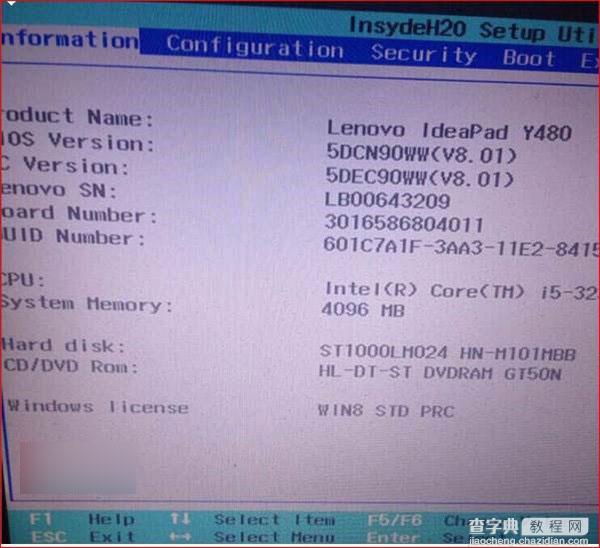
•找到 Secure Boot 选项,并关闭它。
按键盘上下左右键选择各个导航夹,一般在“Security”导航夹内可以找到SecureBoot选项,如下图所示。
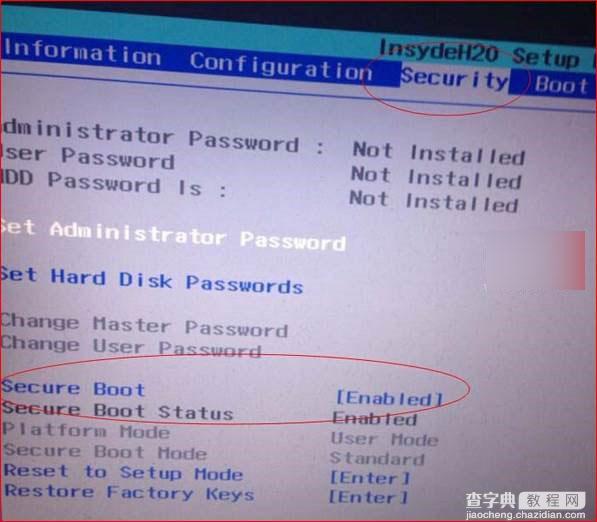
后边的“Enabled”表示SecureBoot是开启的状态,我们按键盘下键跳到这个选项,按回车键弹出如下图:
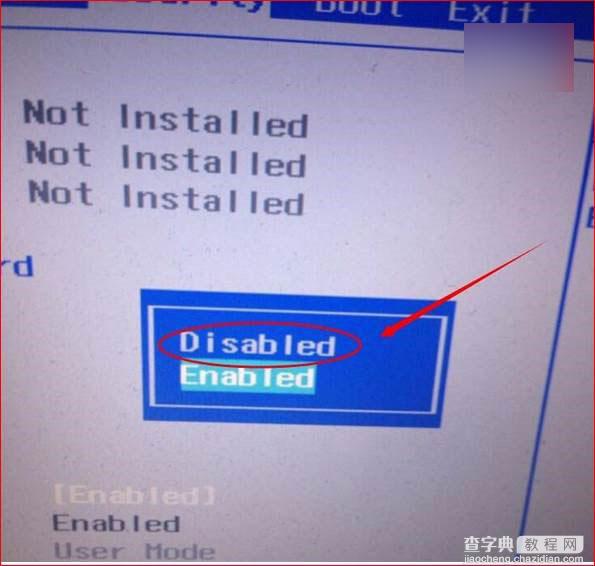
再按键盘上下键,选中“Disabled”,意思是关闭SecureBoot,选中后按回车键,然后按“F10”键并按回车键确认则保存BIOS配置。
之后需要重启计算机。
以上就是Win7/Win8.1升级Win10过程中出现黑屏/蓝屏的解决方法图解,希望能对大家有所帮助!
【Win7/Win8.1升级Win10过程中出现黑屏/蓝屏的解决方法图解】相关文章:
★ Win7系统蓝屏提示错误代码0x0000040的解决方法
★ Win7系统更新补丁出现报错"0X80070643"导致不成功的解决方法
★ Win10玩lol时提示“丢失d3dx9_39.dll”的解决方法
★ win8.1系统商店出现0X80073CF9错误的两种解决办法
★ win7更新漏洞后产生0x0000006B蓝屏的解决方法图解
★ Win10预览版14942 Edge浏览器闪退怎么办?Win10 Edge闪退官方解决方法
